
Denne software reparerer almindelige computerfejl, beskytter dig mod filtab, malware, hardwarefejl og optimerer din pc til maksimal ydelse. Løs pc-problemer og fjern vira nu i 3 nemme trin:
- Download Restoro pc-reparationsværktøj der kommer med patenterede teknologier (patent tilgængelig her).
- Klik på Start scanning for at finde Windows-problemer, der kan forårsage pc-problemer.
- Klik på Reparer alt for at løse problemer, der påvirker din computers sikkerhed og ydeevne
- Restoro er blevet downloadet af 0 læsere denne måned.
Det tager lang tid at åbne apps i Windows 10, Windows 8 kan skyldes forskellige årsager. Under alle omstændigheder er dette meget frustrerende, hvis du Brug din Windows 10, 8 pc til arbejdsformål eller endda hvis du vil bruge din fritid foran pc'en.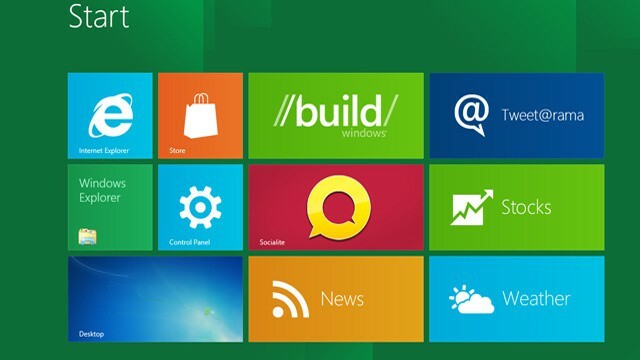
Der er mange grunde til, at et program tager evigt at åbne på et Windows 10, 8-operativsystem. Nogle af grundene til, at dette sker, er, at du måske har en
Sådan repareres programmer, der tager for lang tid at åbne
- Kontroller systemkravene
- Scan dit system for malware
- Kontroller, om dit antivirus er synderen
- Udfør en ren start
- Opdater dine apps og programmer
- Reparer eller geninstaller problematiske apps
- Installer et pc-optimeringsværktøj
Vi vil liste nogle få metoder nedenfor, og hvordan du hvordan du kan foretage fejlfinding på din Windows 10, 8 PC og finde ud af, hvad der får dine apps til at indlæses så langsomt.
1. Kontroller systemkravene
Den første ting, vi skal kontrollere, er, om vi opgraderede til Windows 10, 8 uden at læse de rette hardwarespecifikationskrav, der er nødvendige for at køre denne version problemfrit. Tjek din Windows 10, 8 CD og sørg for, at du opfylder det nødvendige hardwarekrav til Windows 10, 8 såsom det nødvendige RAM-minne, mængden af ledig plads på harddisken og den processor, der kræves for at køre denne version af Windows.
Hvis de nødvendige systemkrav er opfyldt, men din computer er langsom til at åbne programmer, skal du gå til den næste løsning.
2. Scan dit system for malware
Kør en komplet systemkontrol med dit antivirusprogram. En af grundene til dette problem er, at din pc muligvis er inficeret med en virus, der nedsætter din Windows 10, 8 pc-responstid.
Du kan bruge Windows Defender til at scanne dit system, eller du kan installere en tredjeparts antivirusløsning. For mere information om de bedste antivirusværktøjer, der kan installeres på din computer, se vejledningerne nedenfor:
- 5 bedste antivirusværktøjer med ubegrænset gyldighed [2018-liste]
- 4 af de bedste antivirusprogrammer med webstedsblokering / webfiltrering
- Bedste antivirussoftware med flere scanningsmotorer til Windows 10
- Her er det bedste antivirusprogram med boot-scanning for at fjerne skjult malware
3. Kontroller, om dit antivirus er synderen
Luk dit antivirus, så længe kontrollen varer, og se om dine programmer reagerer bedre. Efterladelse af dit antivirus muligvis spiser meget hukommelse fra din pc og forhindre, at dine programmer åbnes, som de skulle.
4. Udfør en ren start
Kør en systemscanning for at finde potentielle fejl

Download Restoro
PC-reparationsværktøj

Klik på Start scanning for at finde Windows-problemer.

Klik på Reparer alt for at løse problemer med patenterede teknologier.
Kør en pc-scanning med Restoro reparationsværktøj for at finde fejl, der forårsager sikkerhedsproblemer og afmatning. Når scanningen er afsluttet, erstatter reparationsprocessen beskadigede filer med friske Windows-filer og komponenter.
Vi kører en Clean Boot for at se, om der er nogen programmer, der har konflikter med dit Windows 10, 8-operativsystem.
Sådan rengøres boot din Windows 8.1-computer:
- Flyt musemarkøren til højre side af skærmen, og klik (venstre klik) på søgefeltet
- Indtast søgefeltet "msconfig" og tryk "Enter".
- Nu åbnes vinduet "Systemkonfiguration". Klik (venstre klik) på fanen "Generelt" i øverste side af vinduet.
- Klik (venstreklik) på fanen "Generelt" under "Selektiv opstart", og sørg for at fjerne markeringen i "Indlæs startelementer".
- Sørg for, at "Indlæs systemtjenester" og "Brug original startkonfiguration" er markeret.
- Klik (venstre klik) på fanen "Tjenester".
- Sæt et flueben i “Skjul alle Microsoft-tjenester” i nederste side af skærmen.
- Klik (venstre klik) på "Deaktiver alt".
- Klik (venstre klik) på "Anvend", og genstart Windows 8-pc'en.
- RELATEREDE: Hvad er den bedste software til at rette en langsom computer?
Sådan rengøres boot din Windows 10-computer:
- Gå til Start> skriv msconfig > tryk Enter
- Gå til Systemkonfiguration> klik på fanen Tjenester> marker afkrydsningsfeltet Skjul alle Microsoft-tjenester> klik på Deaktiver alt.

- Gå til fanen Startup> Åbn Jobliste.
- Vælg hvert startelement> klik på Deaktiver> luk Jobliste> genstart computeren.
Hvis dine programmer stadig tager lang tid at åbne, skal du fortryde ændringerne gale og genstarte computeren igen.
5. Opdater dine apps og programmer
Sørg for, at de programmer, du prøver at åbne, er opdaterede og kompatible med Windows 10, 8-operativsystemerne. Nogle programmer fungerer f.eks. Kun på Windows 7, og hvis du prøver at bruge dem i Windows 10, 8, fungerer de muligvis ikke som de skal.
- RELATEREDE: Fuld rettelse: Mozilla Firefox er for langsom på Windows 10, 8.1, 7
6. Reparer eller geninstaller problematiske apps
Hvis kun en app forårsager problemet, skal du prøve at geninstallere det og kontrollere, om det stadig indlæses langsomt. Du kan bruge kontrolpanelet til at reparere eller geninstallere de apps, der ikke kører så glat, som de burde.
- Gå til Start> skriv 'kontrolpanel'> dobbeltklik på det første resultat
- Klik på Programmer> vælg Programmer og funktioner
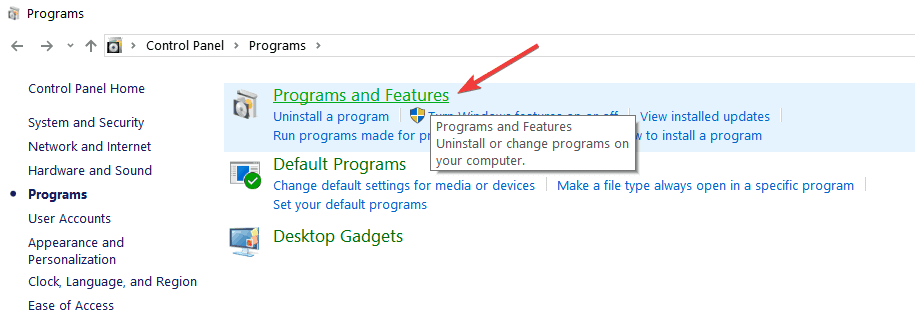
- Vælg den problematiske app på applisten> højreklik på den for at aktivere genvejsmenuen, og vælg Reparer eller Afinstaller.
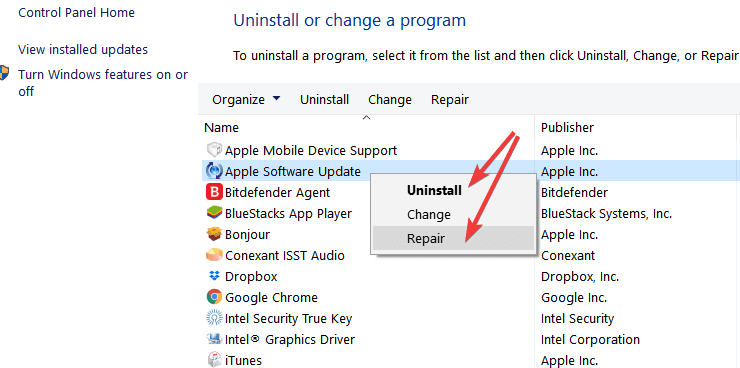
- Genstart computeren, og geninstaller det respektive program.
7. Installer et pc-optimeringsværktøj
Hvis problemet fortsætter, og programmer tager lang tid at åbne i Windows 10, kan du også installere en PC optimeringssoftware. Denne kategori af softwareløsninger scanner, reparerer og optimerer hurtigt dit system. For mere information om pc-optimeringssoftware, se vejledningerne nedenfor:
- Den bedste 5 gratis pc-optimeringssoftware til at overbelaste din computer
- CPUMon er en kraftfuld pc-ydelsesoptimering
- Top Windows 10 Optimizer-software til en hurtigere pc
Så det er disse trin, der skal følges for at rette dine programmer og få dem til at køre lidt hurtigere. For eventuelle tanker eller meninger om dette emne, kan du sende os en kommentar i kommentarfeltet nedenfor.
 Har du stadig problemer?Løs dem med dette værktøj:
Har du stadig problemer?Løs dem med dette værktøj:
- Download dette pc-reparationsværktøj klassificeret Great på TrustPilot.com (download starter på denne side).
- Klik på Start scanning for at finde Windows-problemer, der kan forårsage pc-problemer.
- Klik på Reparer alt for at løse problemer med patenterede teknologier (Eksklusiv rabat for vores læsere).
Restoro er blevet downloadet af 0 læsere denne måned.


